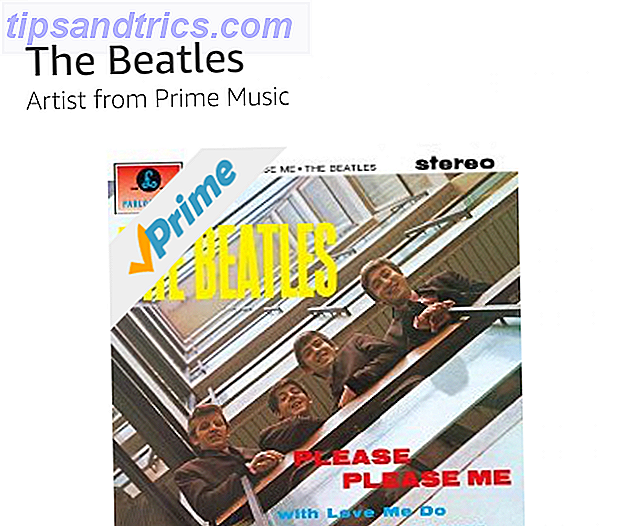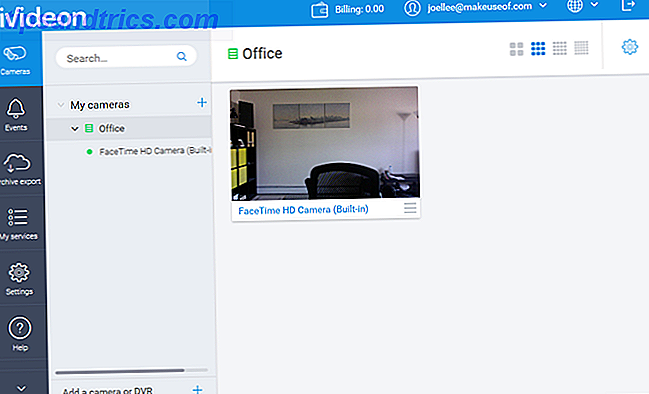Com mais de 100 milhões de usuários, o Evernote é indiscutivelmente a ferramenta favorita de produtividade e anotações da web. Mas há muito mais para essa plataforma poderosa do que os olhos.
Desde o seu lançamento em 2008, o Evernote rapidamente se tornou a plataforma onipresente para "armazenar tudo". De fotos de recibos a cópias de contas. De notas apressadamente digitadas, até downloads de seus blogs favoritos. Seja o que for que você queira guardar para mais tarde, o Evernote pode salvá-lo Seja criativo com o Evernote: 10 usos exclusivos que você não pensou em ser criativo com o Evernote: 10 usos exclusivos que você nunca imaginou que o Evernote é uma das melhores ferramentas em produtividade e com uma ampla variedade de aplicativos multiplataforma, não há limite para a maneira como você pode usar o serviço. Somos grandes fãs do Evernote aqui ... Leia Mais.
Em termos de armazenamento de notas, há certos recursos que você não pode perder. A capacidade de classificar várias anotações em blocos de anotações e vários blocos de anotações em pilhas de blocos de anotações. A impressionante função de pesquisa (que pode até pesquisar texto em imagens). Acesso às suas notas de qualquer dispositivo.
No entanto, apesar de seu grande número de usuários e recursos de anotações “básicas” robustas Como usar o Evernote: Manual não oficial Como usar o Evernote: O manual não oficial Aprender a usar o Evernote por conta própria leva muito tempo. É por isso que reunimos este guia para mostrar como aproveitar ao máximo os recursos mais importantes do Evernote. Leia mais, o Evernote tem muito mais a oferecer.
Recursos de pesquisa avançada
Como na maioria das caixas de pesquisa, a caixa de pesquisa do Evernote é massivamente subutilizada. Os engenheiros por trás do Evernote fizeram um grande esforço para tornar essa função o mais útil possível, incorporando a “Pesquisa Descritiva” (atualmente disponível apenas no Mac). Isso significa que há várias frases comuns que você pode usar para encontrar o que está procurando.
Se você quiser encontrar anotações que criou enquanto estava em Barcelona desde 2014, digite “notas criadas em Barcelona desde 2014”. Procurando algumas ideias de refeição? Pesquise por “notas que são receitas”. Há uma grande quantidade delas disponíveis:
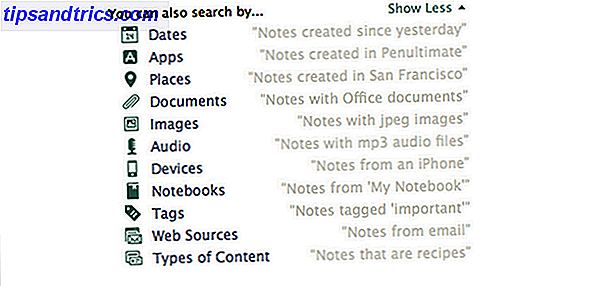
Outro recurso de pesquisa surpreendentemente útil do Evernote é "Resultados Relacionados". Primeiro, instale o Web Clipper, o plug-in do navegador do Evernote. Em seguida, ative a opção "Resultados relacionados". Agora, quando você pesquisar no Google, um pequeno widget também aparecerá, mostrando todos os resultados relacionados que você salvou no Evernote.

Uma vez que você comece a usar o Evernote com mais freqüência, seu número de anotações rapidamente se tornará surpreendente. Nesse estágio, muitas vezes é difícil lembrar de tudo que você armazenou, e você pode acabar duplicando sua pesquisa. Os Resultados Relacionados ajudam você a superar isso mostrando suas anotações relacionadas quando estiver mais suscetível a esquecer que as tem.
Salvar anotações automaticamente
Nós escrevemos antes sobre como If This Then That (IFTTT) pode ajudá-lo a se tornar um usuário poderoso Instapaper Torne-se um usuário avançado Instapaper com esses 6 recursos interessantes Torne-se um usuário avançado Instapaper com esses 6 recursos interessantes Apesar de uma taxa de adoção impressionante, uma infinidade Os recursos do Instapaper geralmente permanecem inexplorados. Vamos dar uma olhada em alguns deles. Consulte Mais informação . Ele também pode ajudá-lo a se tornar um mestre do Evernote. Imagine um mundo em que as anotações que você gostaria de fazer fossem tiradas automaticamente. Isto é amplamente factível com a ajuda do IFTTT (leia nosso guia IFTTT completo The Ultimate IFTTT Guide: Use a Ferramenta Mais Poderosa da Web como um Pro O Último Guia IFTTT: Use a Ferramenta Mais Poderosa da Web Como um Pro Se Isto Então, também conhecido já que o IFTTT é um serviço gratuito baseado na Web para que seus aplicativos e dispositivos funcionem juntos. Não tenho certeza de como criar seu applet? Acompanhe este guia. Leia mais).
O IFTTT conecta seus aplicativos favoritos, fontes de notícias e sites à sua conta do Evernote, capturando anotações automaticamente.

Atualmente, existem quase 10.000 “receitas” diferentes que você pode configurar facilmente para ajudar o Evernote a se tornar mais útil para você. Como alguns exemplos populares:
- Se um novo artigo for publicado em seu blog favorito, salve-o no Evernote (transformando sua conta do Evernote em um leitor de RSS Transforme o Evernote em um RSS Reader em poucos passos fáceis Transforme o Evernote em um leitor RSS em poucos passos fáceis A flexibilidade do Evernote permite o serviço a ser usado de várias maneiras.Vamos ver como você pode transformar o Evernote em um leitor de RSS usando algumas receitas simples do IFTTT.
- Se você postar uma foto no Instagram, salve isso no Evernote (receita)
- Se você marcar um e-mail no Gmail como "Evernote", envie-o para o Evernote (receita)
- Se você postar uma atualização de status no Facebook, salve isso no Evernote (receita)
- Se você gosta de um tweet no Twitter, salve isso no Evernote (receita)
- Se você fizer um destaque no Instapaper, salve-o em um caderno do Evernote (receita)
Para começar a usar o IFTTT desta forma, você precisará se inscrever (gratuitamente) e dar permissão para a plataforma ter acesso a qualquer serviço ou ferramenta com o qual gostaria de criar uma “receita”.
Salvar pesquisas úteis
Se você tiver algumas pesquisas complicadas que gostaria que o Evernote realizasse, poderá salvar pesquisas anteriores para acessar os resultados com mais facilidade. Por exemplo, se você regularmente quisesse pesquisar “todas as notas que eu marquei como receitas ( receitas IFTTT) do arquivo ou do notebook IFTTT dedicado que tenho” (GuidingTech), você salvaria a pesquisa:
notebook: IFTTT notebook: archive tag: receitas

Para salvar pesquisas em vários dispositivos:
“ Windows: Realize sua pesquisa e clique no ícone salvar pesquisa (lupa com o símbolo ' + ').
Mac: execute sua pesquisa e selecione Editar> Localizar> salvar pesquisa .
iPhone, iPad e iPod Touch: Realize a sua pesquisa e, em seguida, toque no ícone de pesquisa no canto inferior direito da tela (lupa com o símbolo ' + ').
Android: realize sua pesquisa e toque em Adicionar à tela inicial. ”
(Blog do Evernote)
Para recuperar uma pesquisa salva, basta clicar na barra de pesquisa e selecionar na lista de pesquisas que aparecem. Finalmente, para aproveitar ao máximo a pesquisa do Evernote, você pode encontrar uma descrição dos operadores de pesquisa disponíveis aqui.
Criptografar suas anotações
Ao usar o Evernote para armazenar tudo, em algum lugar ao longo da linha, você terá que armazenar algumas informações confidenciais. Informações de viagem, credenciais de login, contatos, mensagens pessoais, etc. Felizmente, o Evernote tem um recurso de criptografia para manter essas anotações seguras caso seu dispositivo seja roubado ou alguém invadir sua conta.

No momento, você só pode criptografar o texto em uma nota (não em uma nota ou caderno inteiro). Para fazer isso, destaque o texto que você deseja criptografar, clique com o botão direito e selecione "Criptografar o texto selecionado". Você será solicitado a inserir uma frase secreta, que permite descriptografar o texto. Se você perder esta senha, não há como recuperá-la.
Você pode descriptografar o texto da mesma maneira.
Compartilhe seus cadernos
Se há um projeto em que você está trabalhando, compartilhar um notebook pode facilitar bastante as coisas. Em vez de um emaranhado confuso de e-mails, ou o incômodo de classificar as pastas do Dropbox, você pode simplesmente compartilhar um bloco de notas.
Você pode compartilhar blocos de anotações de qualquer dispositivo clicando com o botão direito do mouse no notebook e selecionando “Compartilhar Notebook”, seguindo as etapas na tela; o destinatário do notebook nem precisa ter uma conta do Evernote. Eles receberão um e-mail informando que você compartilhou um caderno, juntamente com um link para visualizar esse caderno.
Se outra pessoa compartilhar um caderno com você, você terá a opção de "Associar-se" a esse caderno, que será exibido na sua conta do Evernote.
Quais outros recursos as pessoas deveriam usar?
Sem dúvida, o Evernote é uma ferramenta poderosa. Os recursos mencionados acima são apenas algumas de suas ferramentas e integrações subutilizadas. Junto com eles, você também pode acompanhar onde esteve (iPhone), capturar anotações manuscritas (iPhone) e transformar o Evernote em um Calendário.
Os aplicativos aos quais o Evernote pode se conectar são inumeráveis e estão prontos para crescer. Então, para se familiarizar com algumas das plataformas, os recursos mais avançados só servirão bem para você, já que o alcance e os recursos do Evernote continuam a se expandir.
Quais outros recursos do Evernote você está usando regularmente?